如何設定表格列印時每頁都顯示表頭
- WBOYWBOYWBOYWBOYWBOYWBOYWBOYWBOYWBOYWBOYWBOYWBOYWB轉載
- 2024-01-04 19:30:541988瀏覽
我們通常在用excel做完表格以後,肯定會有需要將這個表格印出來的時候的,當然就有人說了,誰還不會打印個文件了。說真的,不知道在打印的時候怎樣設置每頁的文件都有表格的話,還真是不知如何下手打印呢!今天小編就給大家帶來了表格打印怎麼設置每頁都有表頭的方法,趕緊來看看。

工具/原料
系統版本:windows10系統
品牌型號:DELLInsdiron 14-3467
表格列印怎麼設定每頁都有表頭
1、先開啟Excel,點選頁面版面配置中的列印標題。
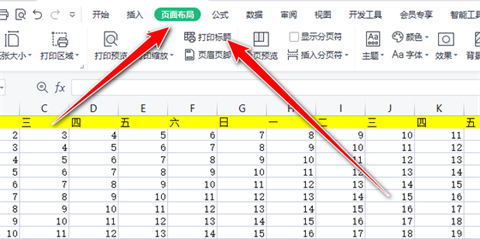
2、然後點選頂端標題行後的符號。
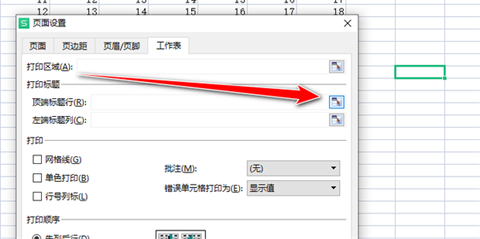
3、選擇表頭在的儲存格區域。
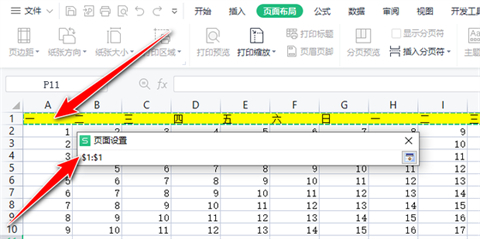
4、然後點選確定。
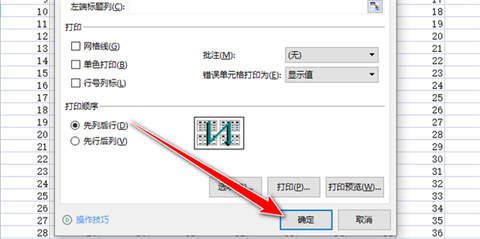
5、最後點選列印預覽即可。
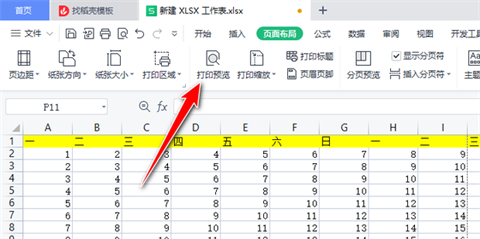
6、效果展示。
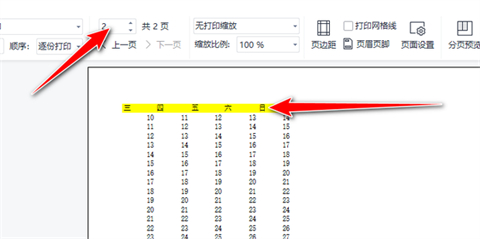
總結:
#1、先開啟Excel,點選頁面版面配置中的列印標題。
2、然後點選頂端標題行後的符號。
3、選擇表頭在的儲存格區域。
4、然後點選確定。
5、最後點選列印預覽即可。
6、效果展示。
以上是如何設定表格列印時每頁都顯示表頭的詳細內容。更多資訊請關注PHP中文網其他相關文章!
陳述:
本文轉載於:xitongcheng.com。如有侵權,請聯絡admin@php.cn刪除

